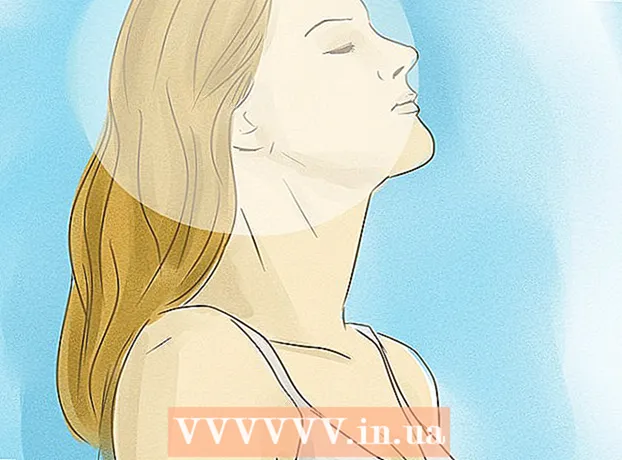Forfatter:
Randy Alexander
Oprettelsesdato:
4 April 2021
Opdateringsdato:
26 Juni 2024

Indhold
Denne artikel viser dig, hvordan du tilslutter hovedtelefoner, højttalere, ure eller andet Bluetooth-tilbehør til din iPhone. Du kan også lære nogle enkle fejlfindingstips, hvis noget går galt, mens du bruger enheden.
Trin
Metode 1 af 2: Opret forbindelse til iPhone
. Skærmen viser en menu med mange andre ikoner.
. Denne gang scanner din iPhone det nærmeste tilbehør med forbindelsestilstand og viser oplysningerne på en liste.

Tryk på tilbehørets navn for at starte forbindelsen. Hvis forbindelsen ikke kræver en adgangskode, kan du straks begynde at bruge Bluetooth-tilbehør med din iPhone.Hvis du bliver bedt om at indtaste en adgangskode, skal du kigge efter den i tilbehørets brugervejledning (eller på skærmen, hvis den er tilgængelig). Almindelige standardadgangskoder er normalt 0000, 1111 og 1234. Du kan prøve en af disse adgangskoder, hvis du ikke kan finde nogen oplysninger.- Nu er tilbehøret tilsluttet; Du vil altid se en forbindelsesmulighed i Bluetooth-menuen. Du behøver ikke at forbinde de to enheder igen, medmindre du vælger at afbryde eller "glemme" tilbehøret på din iPhone.
- Opbevar altid tilbehøret i nærheden af iPhone under brug. Du skal placere enhederne inden for det angivne interval for at forblive forbundet.
Metode 2 af 2: Løs Bluetooth-problemer

Genstart Bluetooth-tilbehøret. Hvis tilbehøret ikke vises som en forbindelsesmulighed, er tilbehøret sandsynligvis ikke længere i tilslutningstilstand. Nogle gange slukkes tilbehør automatisk, når det tager for lang tid at oprette forbindelse til iPhone. Prøv at genstarte tilbehøret og tænde for forbindelsestilstand.
Afbryd Bluetooth-enheden, og tilslut den igen. Hvis du ser navnet på tilbehøret i forbindelsesmuligheden på iPhone, men ikke kan oprette forbindelse, skal du vælge "glem" tilbehøret på iPhone for at oprette forbindelse igen. Operationen er som følger:- Åbn Indstillinger på iPhone.
- Vælge Bluetooth.
- Tryk på det blå "i" i cirklen ved siden af tilbehørets navn.
- Røre ved Glem denne enhed (Glemt denne enhed).
- Tryk på tilbage-knappen.
- Genstart tilbehør og tænd for forbindelsestilstand.
- Vælg tilbehørsnavnet på iPhone, der skal tilsluttes.
Genstart Bluetooth på iPhone. På den anden side kan iPhone også være årsagen til din manglende evne til at oprette forbindelse til en Bluetooth-enhed. Åbn Kontrolcenter, og vælg ikonet Bluetooth for at slå Bluetooth fra og derefter igen. Hvis dette ikke virker, skal du prøve at genstarte din iPhone og oprette forbindelse igen.
Opdater til den nyeste iOS-version. Hvis det er et stykke tid siden, du har opdateret din iPhones operativsystem, skal du gøre dette for at bruge et tilbehør, der skal tilsluttes. Tilslut din iPhone til en strømkilde, tilslut til Wi-Fi og se iOS-opdateringsvejledningen til, hvordan du betjener. reklame